Microsoft Teams obté filtres de vídeo, vista dinàmica i molt més

Microsoft Teams està rebent un munt de noves funcions de reunions, com ara la vista dinàmica, el mode Together, filtres de vídeo i reaccions en directe.
Hi ha hagut molts informes sobre Microsoft Teams que no funciona a les tauletes Samsung . És possible que l'aplicació no s'iniciï, es bloquegi i es bloquegi, els usuaris no poden iniciar sessió als seus comptes o reben tot tipus de codis d'error. Tenint en compte el gran nombre d'usuaris que es van queixar d'aquests problemes, vam decidir crear aquesta guia. Vegem com podeu solucionar alguns dels problemes més habituals de Teams a les tauletes Samsung.
Això és el primer que hauríeu de fer quan observeu que Teams no funciona com s'ha previst. Obriu l'aplicació Play Store, cerqueu Teams i premeu el botó Actualitza per instal·lar la versió més recent de l'aplicació.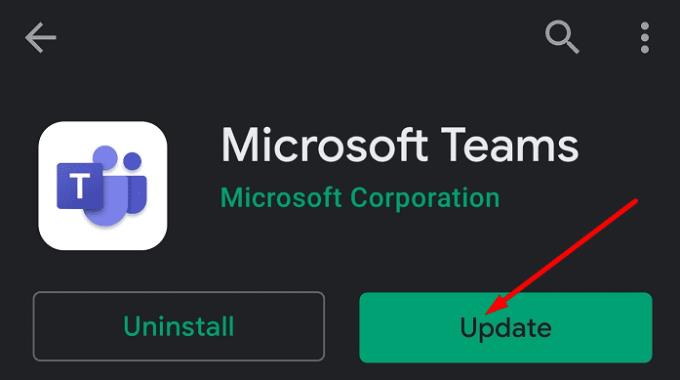
Per actualitzar la tauleta, aneu a Configuració i seleccioneu General . A continuació, toqueu Quant a la tauleta i seleccioneu Actualització de programari . Toqueu Actualitza per instal·lar la darrera versió del sistema operatiu Android per al vostre model de tauleta.
Esborrar l'aplicació us pot ajudar a solucionar una llarga llista d'errors. Els fitxers temporals emmagatzemats a la carpeta de memòria cau de vegades poden interferir amb l'aplicació.
Aneu a Configuració , seleccioneu Aplicacions i, a continuació, Gestiona les aplicacions .
Seleccioneu Equips a la llista d'aplicacions i toqueu Emmagatzematge .
A continuació, toqueu el botó Esborra la memòria cau i torneu a iniciar l'aplicació.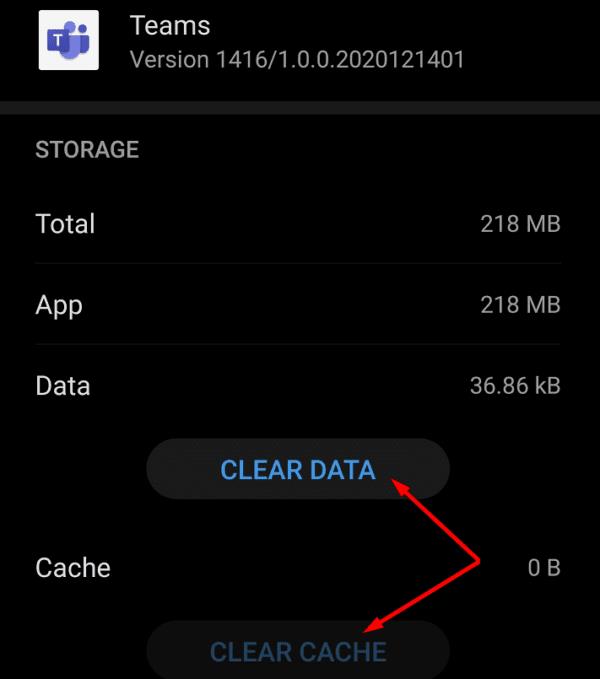
Comproveu si observeu alguna millora.
Parlant de l'emmagatzematge de la tauleta, assegureu-vos que teniu prou espai. Allibereu una mica d'espai en cas que us quedeu sense espai d'emmagatzematge. Si el problema continua, tanqueu la sessió del vostre compte, reinicieu la tauleta i torneu a iniciar Teams.
Alguns usuaris van aconseguir resoldre aquest problema donant a Teams permisos complets per accedir i utilitzar les funcions de la tauleta. Aneu a Gestió d'aplicacions , seleccioneu Equips i seleccioneu Donar tots els permisos a l'aplicació .
Si no podeu iniciar sessió al vostre compte d'equips en una tauleta Samsung, les solucions següents us haurien d'ajudar a solucionar el problema.
Altres usuaris resolen aquest problema desactivant l'ús de dades per a l'aplicació Authenticator durant l'inici de sessió. Inicieu l'aplicació MS Authenticator, aneu a Configuració i desactiveu Dades d'ús .
Alternativament, podeu desactivar l'optimització de la bateria.
Inicieu l'aplicació d'autorització de Microsoft.
Toqueu el menú i seleccioneu Configuració .
Localitzeu l'opció que diu Mantingueu la sessió iniciada al vostre compte de la feina o de l'escola de Microsoft .
A continuació, desactiveu l'optimització de la bateria . D'aquesta manera, Teams podrà obtenir el vostre compte de treball de Microsoft.
Com a alternativa, podeu canviar les vostres preferències d'MFA per rebre només un missatge de text, en lloc d'utilitzar l'aplicació Authenticator.
D'altra banda, altres usuaris van haver de desinstal·lar completament l'aplicació Authenticator per solucionar aquest problema. Si ho feu, no us oblideu d'esborrar la memòria cau després d'eliminar l'aplicació.
Per evitar conflictes d'aplicacions, eviteu executar diverses aplicacions en segon pla. Teams utilitza molts recursos durant les videotrucades i això podria fer que la tauleta sigui més lenta de l'habitual o fins i tot no respongui. En altres paraules, tanqueu totes les aplicacions en segon pla quan feu servir Teams.
Sortiu de totes les aplicacions d'Office 365 del vostre dispositiu. Desactiveu el vostre gestor de dispositius mòbils i l'antivirus. A continuació, torneu a iniciar l'aplicació Teams per provar els resultats.
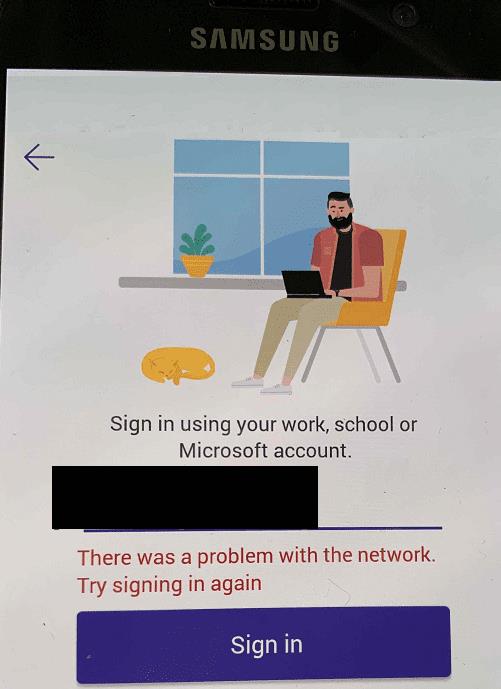
Si hi ha diversos dispositius que utilitzen la mateixa connexió de xarxa, desconnecteu-los i comproveu si Teams funciona correctament a la vostra tauleta Samsung. Tenir massa dispositius connectats a la xarxa pot provocar problemes d'ample de banda.
Quan assistiu a reunions de vídeo d'Equips a la vostra tauleta, assegureu-vos que no hi hagi cap altre dispositiu que transmeti contingut de vídeo. O utilitzeu una connexió de xarxa diferent, si és possible.
També podeu restablir la vostra connexió. Navegueu a Configuració , seleccioneu Xarxa i Internet i toqueu el botó de menú. A continuació, aneu a Restableix la configuració de la xarxa i toqueu Restableix la configuració .
Si això no funciona, desconnecteu el cable d'alimentació del vostre encaminador, espereu dos minuts i torneu a encendre el dispositiu.
Si encara no podeu utilitzar l'aplicació Teams correctament, desinstal·leu-la. Reinicieu la tauleta i torneu a instal·lar Teams. Amb sort, instal·lar una còpia nova de l'aplicació soluciona el vostre problema.
Si Teams no funciona correctament a la tauleta Samsung, esborra la memòria cau i actualitza l'aplicació. Si teniu problemes d'inici de sessi��, desactiveu l'ús de dades i l'optimització de la bateria a l'aplicació MS Authenticator.
Aquestes solucions us han ajudat a resoldre els problemes de l'aplicació Teams? Feu-nos-ho saber als comentaris a continuació.
Microsoft Teams està rebent un munt de noves funcions de reunions, com ara la vista dinàmica, el mode Together, filtres de vídeo i reaccions en directe.
Si obteniu l'error de Microsoft Teams, ho sentim, hem trobat un problema, actualitzeu l'aplicació i continueu llegint per obtenir més solucions.
En cas que cerqueu una càmera web per utilitzar-la al vostre ordinador, podeu utilitzar la Xbox Kinect com a càmera web a Windows 10. Un cop hàgiu fet de la vostra Kinect una càmera web a Windows
Per citar un missatge a Microsoft Teams, seleccioneu i copieu el missatge al qual voleu respondre. A continuació, feu clic a la icona Format i seleccioneu Cita.
En aquesta guia, us mostrem com solucionar el problema de Microsoft Teams on no podeu veure la pantalla compartida per una altra persona.
La pestanya Microsoft Teams Wiki és un editor de text intel·ligent que permet que diversos usuaris treballin en diferents seccions del mateix document.
El codi d'error c02901df indica que l'aplicació d'escriptori de Microsoft Teams va tenir un problema i es va estavellar. Aquest error es produeix als ordinadors amb Windows 10.
Tot i que sempre podeu actualitzar de Teams Free a Teams for Business, tingueu en compte que el procés és irreversible.
Per trobar xats ocults de Microsoft Teams, cerqueu el nom d'un participant del xat, seleccioneu aquest nom i el xat antic tornarà a ser visible.
Alguns llocs web no admeten la inserció d'URL dins d'altres programes o llocs web. És per això que no els podeu obrir a l'aplicació d'escriptori Teams.
Si no podeu programar una reunió d'equips a l'Outlook, assegureu-vos que el compte de correu electrònic associat a Teams s'ha afegit a l'Outlook.
Per reduir el risc d'experimentar diversos problemes de Bluetooth a Teams, utilitzeu uns auriculars Bluetooth compatibles amb l'aplicació.
Molts usuaris es van queixar que Trello no està disponible a Microsoft Teams. Aquesta guia us ofereix una sèrie de possibles solucions.
Busy on Busy és una característica útil de Microsoft Teams que configura com Teams gestiona les trucades entrants si el destinatari ja està participat en una trucada.
Actualment, la versió gratuïta de Microsoft Teams pot allotjar fins a 300 participants en una reunió. Els participants poden xatejar i trucar.
Després de molta expectació, Microsoft Teams ara us permet veure els fluxos de vídeo de tothom en una reunió simultàniament. Bé, en la majoria dels casos serà així
Microsoft Teams no admet actualment l'emissió de les vostres reunions i trucades al vostre televisor de manera nativa. Però podeu utilitzar una aplicació de reflex de pantalla.
Els usuaris d'equips poden desactivar els comentaris per a publicacions específiques al canal General. Aquest dret només està reservat als propietaris i moderadors del canal.
El codi d'error de Microsoft Teams caad0009 indica que el servei no ha pogut validar les vostres credencials o que el vostre dispositiu no s'ha reconegut.
Si la visualització de la galeria gran no funciona a Teams, comproveu si heu fixat el feed d'algú i desconnecteu-lo. A continuació, actualitzeu l'aplicació.
Edge és un navegador excel·lent amb una llarga llista de funcions útils. Si no esteu satisfet amb la configuració del navegador, sempre podeu anar als navegadors. Canvieu el motor de cerca predeterminat de Microsoft Edge per a Android a un servei diferent. Descobriu com es fa amb aquests passos.
Si Signal no pot recuperar els vostres contactes, assegureu-vos que l'aplicació tingui permís per accedir als vostres contactes i comproveu si hi ha actualitzacions.
L'era moderna de les transaccions digitals ha estat un canvi de joc en el món de les finances. A l'avantguarda d'aquesta revolució, Google Pay n'és sens dubte
En el món interconnectat actual, la comunicació és més global que mai. Tant si esteu fent negocis internacionals, xerrant amb amics a l'estranger,
En l'àmbit dels telèfons intel·ligents, algunes de les funcions més valuoses solen ser les més ignorades. Una d'aquestes funcions, àmpliament disponible en dispositius Android,
En l'era digital actual, fer un seguiment de les nostres compres i lliuraments en línia s'ha convertit en una part integral de les nostres vides. Una manera eficaç de
Descobriu com arreglar l'activació de Bluetooth per si mateix a Android amb aquests mètodes fàcils de seguir per a principiants.
Tots hi hem estat. El moment de pànic en què no trobes el teu telèfon, el teu dispositiu més personal que fas servir per mantenir-te connectat al món.
Personalitzar la pantalla de bloqueig a Android és una manera eficaç de millorar l'experiència del vostre telèfon intel·ligent creant-ne una més personalitzada i funcional
El Samsung Galaxy S23, amb la seva impressionant gamma de funcions i capacitats robustes, és realment una meravella en l'àmbit dels telèfons intel·ligents. Un dels seus
![Microsoft Teams: Ho sentim, hem trobat un problema [Solucionat] Microsoft Teams: Ho sentim, hem trobat un problema [Solucionat]](https://blog.webtech360.com/resources3/images10/image-424-1008181952263.jpg)



























